vivo手机锁屏怎么设置
打开设置,点击"锁屏、密码和指纹"-"锁屏设置",选择锁屏样式或自定义壁纸,设置密码/指纹,完成保存即可。
详细设置vivo手机锁屏的方法
vivo手机的锁屏功能不仅保护隐私安全,还能通过个性化设置提升使用体验,以下是关于vivo手机锁屏设置的全面指南,涵盖锁屏类型选择、样式调整、快捷功能设置及常见问题解答。
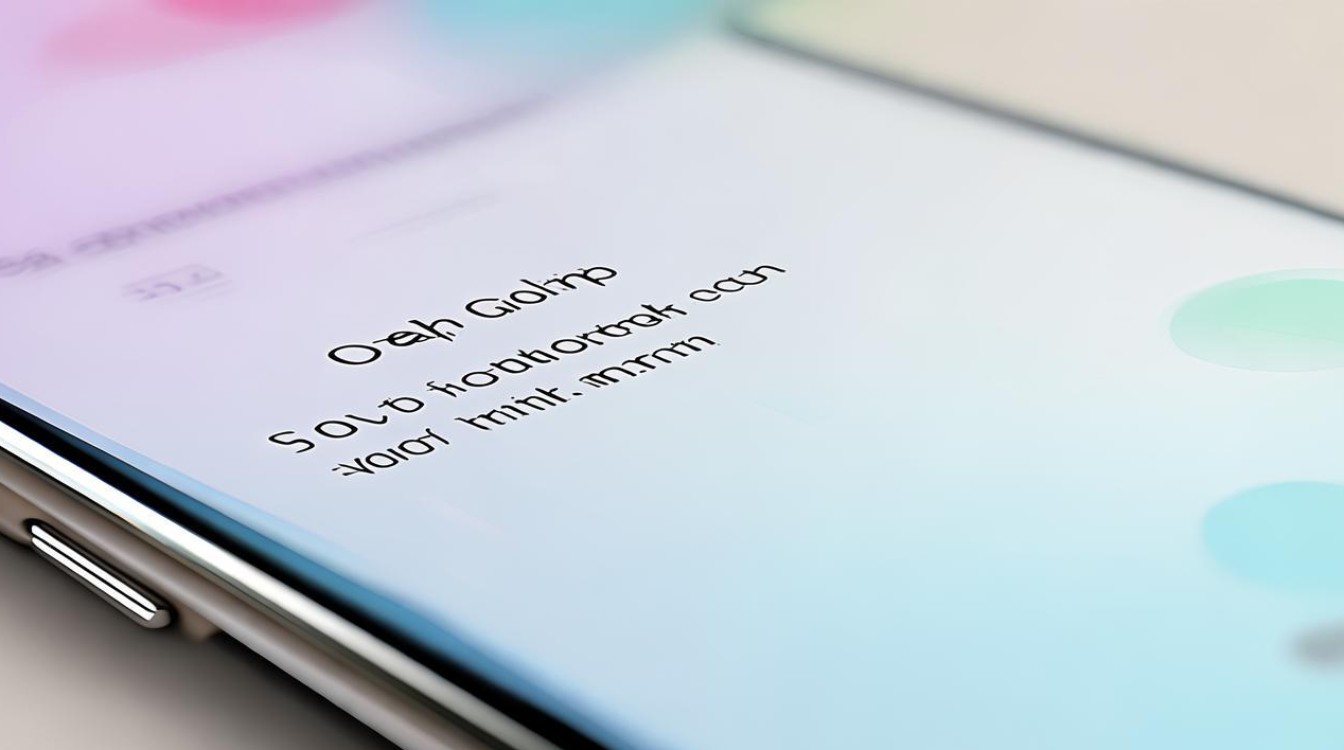
锁屏类型设置
vivo手机支持多种锁屏方式,包括图案、密码、指纹和面部识别,不同机型的设置路径可能略有差异,但总体步骤如下:
-
进入安全设置
打开【设置】→【安全与隐私】→【锁屏密码】(或【指纹、面部与密码】)。 -
选择锁屏方式
- 图案锁屏:绘制自定义图案,需重复确认。
- 数字密码:输入4-6位数字密码,支持复杂密码(含字母和符号)。
- 指纹锁屏:需先录入指纹(支持多个指纹)。
- 面部识别:根据提示录入面部信息,部分机型支持暗光解锁。
-
设置自动锁屏时间
在【设置】→【显示与亮度】→【自动锁屏】中调整屏幕关闭时间(如15秒至30分钟)。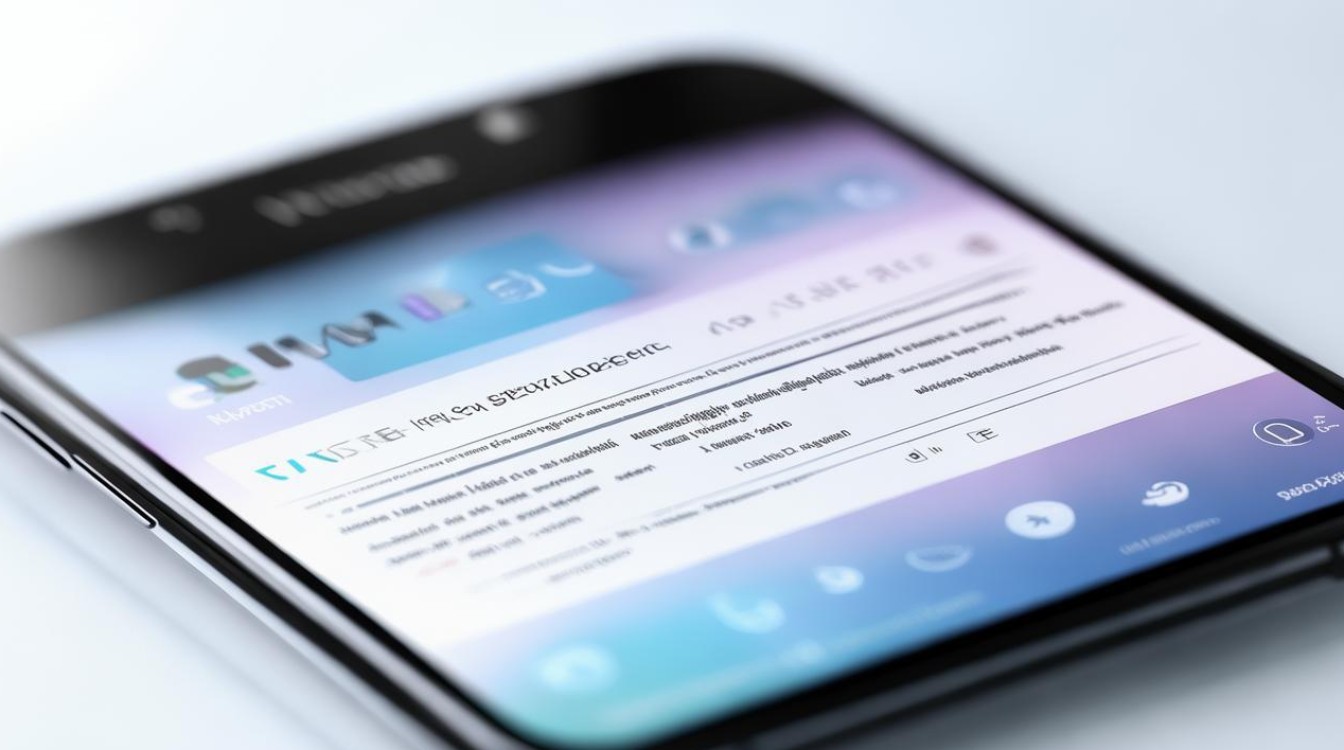
锁屏样式与壁纸设置
vivo手机提供丰富的锁屏样式和动态壁纸,以下是具体操作:
| 功能 | 设置路径 | 说明 |
|---|---|---|
| 更换锁屏壁纸 | 【设置】→【桌面、锁屏与壁纸】→【锁屏设置】→【锁屏样式】 | 支持静态图片、动态壁纸或从相册选择。 |
| 动态锁屏样式 | 【i主题】应用→【锁屏】 | 下载官方动态主题,部分需付费。 |
| 杂志锁屏 | 【锁屏设置】→开启【杂志锁屏】 | 自动切换锁屏图片,需连接网络更新。 |
| 息屏显示 | 【设置】→【显示与亮度】→【息屏时钟】 | 支持自定义文字、图案,部分机型可显示电量/通知。 |
锁屏通知与快捷功能
通过以下设置优化锁屏时的便捷性:
-
通知显示管理
- 路径:【设置】→【通知与状态栏】→【锁屏通知】。
- 可选“显示全部通知”或“隐藏敏感内容”。
-
锁屏快捷入口
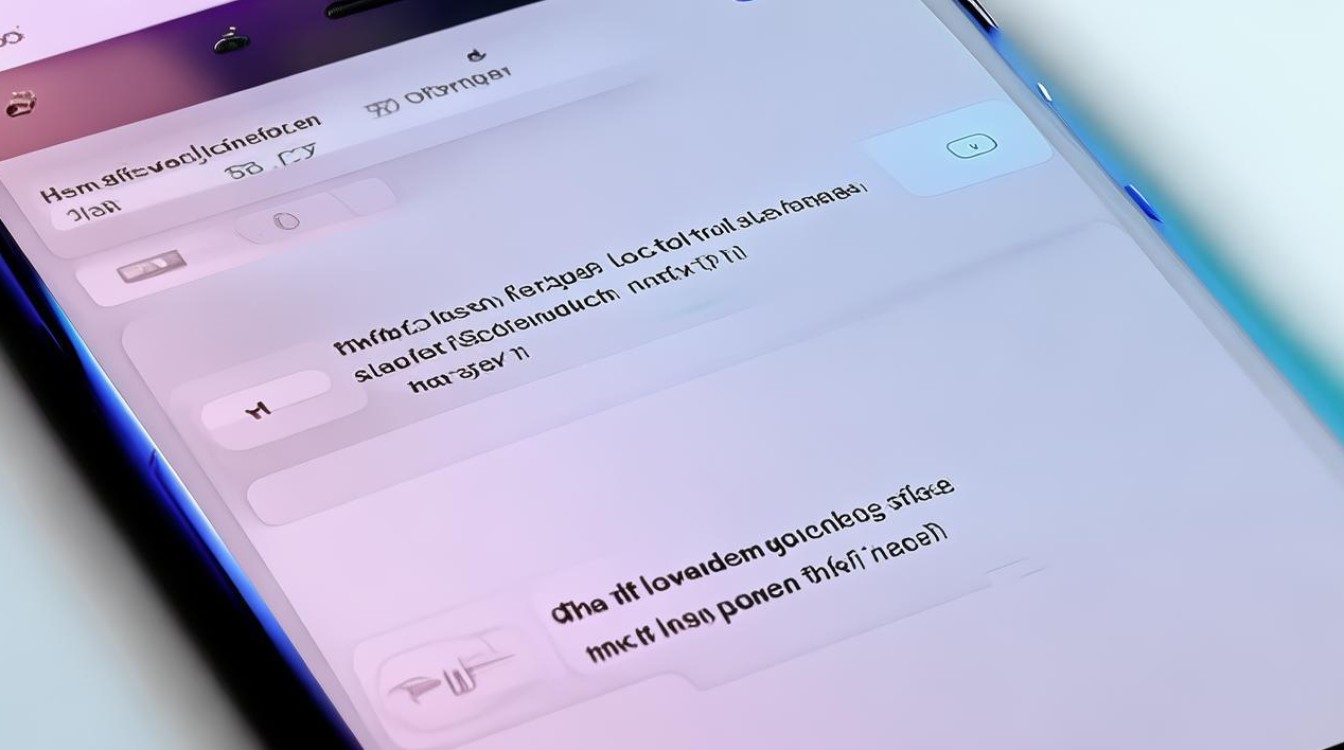
- 从锁屏界面底部上滑可打开【相机】或【手电筒】。
- 自定义路径:【锁屏设置】→【快捷功能】选择需要显示的入口。
-
紧急呼叫功能
在锁屏界面点击【紧急呼叫】可快速拨号(需提前设置紧急联系人)。
安全提示与常见问题
- 密码安全:建议定期更换密码,避免使用简单组合(如1234)。
- 指纹/面部识别失败:重新录入生物信息,确保传感器清洁。
- 忘记密码:通过vivo账户验证重置密码(需提前绑定账户)。
相关问答FAQs
Q1:vivo手机锁屏密码忘记了怎么办?
答:
- 连续输错密码5次,屏幕会提示“忘记密码”。
- 输入绑定的vivo账户密码验证身份。
- 重置锁屏密码,需确保手机已联网且账户信息正确。
若未绑定账户,需携带购机凭证前往官方售后处理。
Q2:如何关闭锁屏广告或推荐内容?
答:
- 进入【设置】→【安全与隐私】→【更多安全设置】→【广告与隐私】。
- 关闭【个性化广告推荐】和【锁屏画报推送】。
- 在【i主题】应用中,检查已应用的锁屏样式是否为第三方广告主题,切换为官方主题即可。
版权声明:本文由环云手机汇 - 聚焦全球新机与行业动态!发布,如需转载请注明出处。



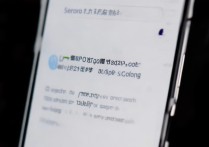


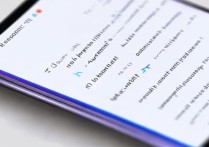





 冀ICP备2021017634号-5
冀ICP备2021017634号-5
 冀公网安备13062802000102号
冀公网安备13062802000102号